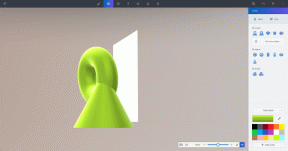Chromen incognito-oletusvärin muuttaminen teemojen avulla
Sekalaista / / November 29, 2021
Sano mitä voit Chromesta, mutta mikään ei pääse lähelle sitä saumaton alustojen välinen synkronointi ja pelkkä lisätoiminto jonka Googlen selain tuo pöytään. Ja niille meistä, jotka arvostavat yksityisyyttämme, on olemassa incognito-tila, jolla voit surffailla Internetissä jättämättä jälkiä paikallisesti.
Sovelluksessa on kuitenkin yksi perustavanlaatuinen virhe, ja se on incognito-ikkunoiden liian tumma värimaailma. Toisinaan on lähes mahdotonta erottaa yksittäisiä välilehtiä katseltaessa ristiriitaista verkkosisältöä.
Ei ole hauskaa, kun et voi edes tunnistaa välilehteä, jolla olet tällä hetkellä, koska kaikki vain sulautuu otsikkopalkkiin.

Onneksi sinun ei tarvitse jatkaa sekaisin incognito-istunnoissasi saadaksesi selville, mikä välilehti on avattu. On olemassa useita teemoja, jotka voivat auttaa sinua keventämään asioita ja tarjoamaan entistä paremman kokemuksen.
Joten, katsotaanpa niitä.
Tärkeä: Jotta seuraavat teemat toimivat oikein incognito-tilassa, sinun on otettava käyttöön tietty Chrome-lippu. Voit tehdä tämän kirjoittamalla URL-palkkiin chrome://flags, painamalla Enter-näppäintä ja etsi ja ota sitten käyttöön mukautettu piirretty Windows 10 -otsikkopalkki -lippu.
1. Materiaali Incognito Light -teema
Material Incognito Light -teema on vain yksi kahdesta koko Chrome Web Storen teemasta, jotka keskittyvät yksinomaan Chromen oletusarvoiseen incognito-väriteemaan. Käytä vain teemaa ja käynnistä Incognito-välilehti, niin olet melko hämmästynyt siitä, kuinka erilaisia asiat ovat.

Ensinnäkin incognito-tilan pitäisi nyt näyttää täsmälleen normaalitilalta - paitsi ikkunan vasemmassa yläkulmassa olevaa incognito-kuvaketta. Jopa otsikkopalkki näyttää samalta, joten ole varovainen, ettet hämmentyisi – tavallisen Chrome-välilehden käyttäminen yksityiseen selaamiseen vahingossa ei lupaa hyvää!
Huolimatta merkittävästi vaalenemista väreistä incognito-tilassa, sinun pitäisi silti löytää "Olet mennyt incognito-tilaan" -ilmoitus aina, kun avaat uuden välilehden, joka on ympäröity mustalla laatikolla. Tämän ei todellakaan pitäisi olla ongelma, koska kuka tuijottaa tyhjää välilehteä?
Lataa Material Incognito Light -teema
Joten, mitä sinä odotat? Aloita selaaminen tai katso muita alla lueteltuja teemoja, jotka toimivat todella hyvin incognito-tilassa. Ne vaikuttavat kuitenkin myös normaaleihin Chrome-ikkunoihin, joten ota huomioon se, kun käytät niitä.
2. Materiaali Klassinen sininen teema
Jos muistelet usein, miltä Chrome näytti aikoja sitten, Material Classic Blue -teeman pitäisi sopia juuri siihen. Ja kuten nimestä voi päätellä, teema koristaa Chromea klassisella sinisellä värillä herättää todella nuo vanhat muistot!
Vaikka olisitkin uusi Chrome-käyttäjä, Material Classic Blue -teeman avulla voit tuoda esiin kohtuullisen määrän värejä ilman, että sinun tarvitsee mennä liian pitkälle muuten synkän ja tylsän näköisen selaimen kanssa.

Mutta mikä tekee teemasta todella mahtavan, on se, että sekä normaali- että incognito-tilat ovat helposti erotettavissa kummastakin muu – jälkimmäisen otsikkopalkissa on hieman tummempi sininen sävy, joten voit olla varma, että et sekoittunut ylös!
Lataa Material Classic Blue Theme
Myös opastekniikassa
3. Vihreä nurmi
Rakastatko luontoa? Levitä vain Green Turfia ja katso, kun se muuttaa Chromen reheväksi viidakoksi. Ja toisin kuin normaalitilassa, Incognito-ikkunoissa on tummanvihreä otsikkorivi, joka auttaa välttämään sekaannuksia.
Ei-aktiiviset välilehdet ovat myös samanvärisiä kuin otsikkopalkin, mutta valkoisten fonttien ja mustien ääriviivojen avulla voit helposti paikantaa minkä tahansa avoimen verkkosivun ja siirtyä sille hetkessä!

Jos haluat selata anonyymiä selaamista vihreään naamiointiin peitettynä, tässä se on!
Lataa Green Turf
4. Ghibli Totoro teema
Jos pidät animesta, voitko sitten sanoa ei Totoron inspiroimalle Chrome-teemalla? Älä luule niin! Ghibli Totoro -teema on täydellinen niille, jotka ihailevat Studio Ghiblin suosittua maskottia.

On totta, että selaimesi saattaa tuntua hieman sekavalta kaikista teeman käyttämistä eri väreistä, mutta Totoro itse kurkistaa koko ajan, et todennäköisesti tunne itsesi yksinäiseksi, kun on kyse pitkästä nimettömästä istunnot!
Toisin kuin muussa teemassa, välilehdet näkyvät räikeästi taivaansinisinä, joten sinun ei tarvitse huolehtia haparoimisesta.
Lataa Ghibli Totoro -teema
5. Feisar
Ilman Wipeout HD: tä et todennäköisesti ymmärrä nimen merkitystä, mutta sillä ei ole väliä. Feisar näyttää selaimesi raikkaalla keltaisella värillä, etkä tunne oloasi masentuneeksi, kun olet siirtynyt incognito-tilaan tämän iloisen teeman ansiosta.

Ja jos mietit, normaaleissa ikkunoissa on otsikkorivi, joka on kirkkaampi keltainen, joten on erittäin epätodennäköistä, että käytät sitä vahingossa mihinkään nimettömään surffaamiseen.
Lataa Feisar
6. Kesälomat
Jos haluat vain rentoutua ja selata yksityisesti pitkiä aikoja, Summer Holidays -teeman pitäisi sopia täydellisesti. Ripaus taivaansinistä otsikkopalkissa yhdistettynä syaaninvärisiin välilehtiin pitäisi rauhoittaa ketään.

Teema ei kuitenkaan tarjoa visuaalisia muutoksia normaalin ja incognito-tilan välillä - paitsi luotettava vanha incognito-kuvake - joten kannattaa olla varovainen, ettet sekoita näitä kahta.
Voi, ja siellä on upea kuva merestä tervehtimässä sinua aina, kun avaat uuden välilehden, mikä on aika siistiä.
Lataa Summer Holidays
7. Slinky Glamour
Pidätkö mieluummin minimalistisesta teemasta, joka ei kuitenkaan ole tylsää katsottavaa? Sitten sinulla ei todellakaan ole varaa missata tätä. Slinky Glamour saavuttaa täydellisen tasapainon haalealla vaaleanpunaisella värillä – vielä haalealla ei-aktiivisilla välilehdillä –, joka näyttää majesteettiselta samettista taustaa vasten.

Kun vaihdat incognito-tilaan, sinun pitäisi nähdä samanlainen värimaailma, mutta silti tummempi otsikkopalkki, joka estää tilan sekoittamisen.
Kaiken kaikkiaan täydellinen teema, jonka kanssa voit työskennellä mukavasti riippumatta siitä, missä tilassa olet.
Lataa Slinky Glamour
Myös opastekniikassa
Teeman nollaus
Jos tunnet olosi mielivaltaiseksi ja masentuneeksi Chromen incognito-oletusvärien ansiosta, näiden teemojen pitäisi ehdottomasti piristää päivääsi. Voit kuitenkin haluta poistaa käytöstä joitain värikkäämpiä teemoja, kun surffaat normaalisti.
Voit tehdä tämän siirtymällä Chromen asetuspaneeliin, etsimällä Ulkoasu-osion ja napsauttamalla sitten Teemat-kohdan vieressä Palauta oletus. Suosikkiteeman uudelleenasentaminen kestää vain muutama sekunti, joten harkitse Chrome Web Store -sivun lisäämistä kirjanmerkkeihin päästäksesi sivulle nopeammin.
Ja tietysti voit aina käyttää Material Incognito Light -teemaa, jos haluat vain lisätä näkyvyyttä.